
Оглавление:
- Автор John Day [email protected].
- Public 2024-01-30 11:48.
- Последнее изменение 2025-01-23 15:04.


Настольный источник питания - важный инструмент при работе с электроникой, он может устанавливать точное напряжение, необходимое для вашего проекта, а также иметь возможность ограничивать ток, когда все идет по плану, что действительно полезно. Bench Power Supply, удивительно мощный настольный блок питания, который питается от USB-C Power Delivery.
Это действительно простая сборка, которую нужно сделать всего за пару часов, а самое главное, она стоит менее 12 долларов, включая доставку!
Запасы
- Модуль подачи питания USB-C - Aliexpress
- Блок БП - Алиэкспресс
- Терминалы Banana Jacks - Алиэкспресс
- Выключатель питания - Aliexpress
Шаг 1. Посмотрите видео
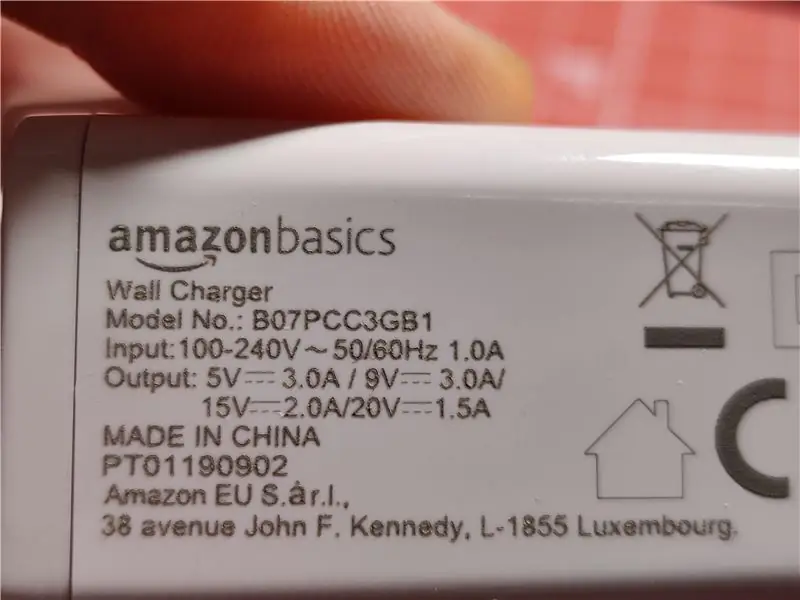

Видео содержит ту же информацию, которую я показываю в инструкциях, но, возможно, будет легче увидеть, как блок питания выглядит и работает, используя видео.
Шаг 2: подача питания через USB-C
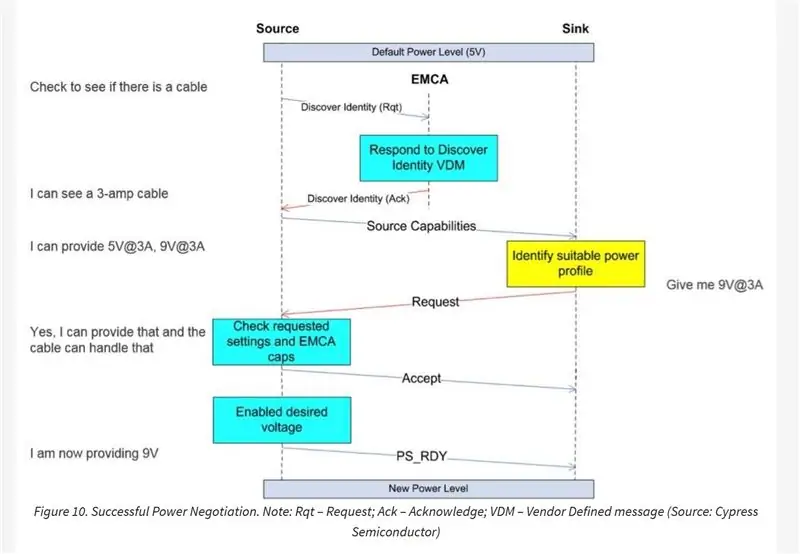

Если вы не знакомы с доставкой питания USB-C, я подумал, что дам краткое введение в то, что это такое. (не стесняйтесь пропустить)
USB-C Power Delivery или PD - это стандарт USB-C, который можно использовать для подачи питания мощностью до 100 Вт. В наши дни все больше и больше устройств работают от PD, таких как Nintendo Switch и Apple Macbook. Не все зарядные устройства, питающие устройства USB-C, являются блоками питания PD, обычно на них специально указывается, поддерживают ли они PD.
Я думаю, что USB-C PD часто понимают неправильно. Хотя он поддерживает различные напряжения, вы не можете установить конкретное напряжение с помощью PD, оно ограничено 5 различными уровнями напряжения:
- 5В
- 9В
- 12 В (технически больше не входит в стандарт, но некоторые расходные материалы все еще поддерживают его)
- 15В
- 20В
Но даже не все расходные материалы могут все это обеспечить. Например, зарядные устройства Mac поддерживают только 5, 9 и 20 В.
Устройство, получающее питание от PD, согласовывает с источником питания оптимальный уровень напряжения. Но с настольным источником питания обычно требуется точный контроль над напряжением, а также вы хотите иметь возможность ограничивать ток, чего вы не можете сделать с источником питания частичного разряда. Хотя PD может принимать во внимание текущую мощность источника питания при согласовании с источником питания, но он никоим образом не ограничивает ток, это проверка того, что источник питания сможет обеспечить ток, необходимый устройству. Но с этой сборкой вы можете получить удобство использования источника питания PD, даже совместимого блока аккумуляторов, с функциями, которые вы ожидаете от более типичного источника питания, включая возможность повышения до более высоких напряжений, чем обычно. поддерживает.
Шаг 3: Компоненты для сборки

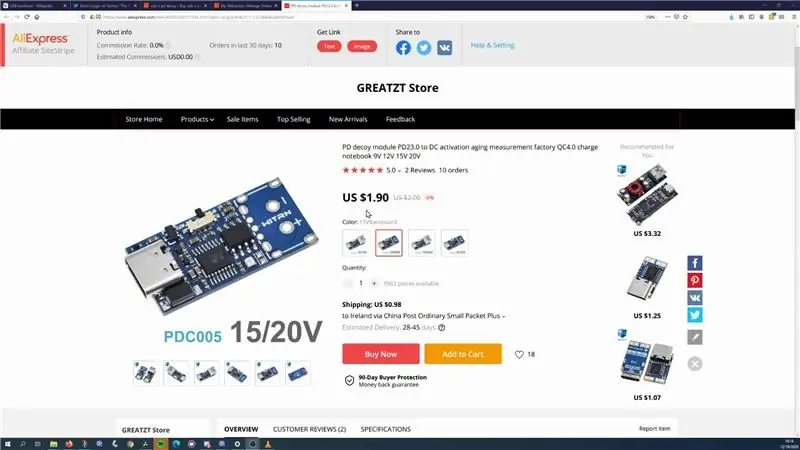

Модуль USB-C PD Decoy
Первое, что вам понадобится для этой сборки, - это способ согласования с источником питания USB-C PD. Как упоминалось ранее, устройство, на которое подается питание, обычно согласовывает с зарядным устройством, чтобы решить, какое напряжение взять с блока питания, нам нужно что-то сделать за нас.
Для этого есть несколько вариантов. Я снял видео о некоторых из них, если вы хотите это проверить.
У каждого из них есть свои преимущества, но для этой сборки я выбрал тот, который основан на IC IP2721, который я использую на своем TS100 Flex-C-Friend.
Это хороший выбор, потому что:
- это дешево, стоит всего 2 доллара с доставкой.
- Его поведение хорошо подходит для этого проекта. IP2721 можно настроить на эффективное использование самого высокого напряжения, которое предлагает блок питания, что хорошо для этого случая использования. (Просто не забудьте переключить модуль на «ВЫСОКИЙ»)
Модуль питания
Основная часть этого проекта - модуль ZK-4KX Buck-Boost. Он содержит дисплей и элементы управления для использования источника питания. Этот модуль позволит нам преобразовывать напряжение, которое мы получаем от источника питания частичных разрядов, во все, что нам нужно, даже включая более высокие напряжения.
Эти типы модулей не являются новыми, но они чаще встречаются в таких проектах, как преобразование старых блоков питания ПК в блоки питания Bench.
ZK-4KX - самый дешевый из этих типов модулей, с которыми я сталкивался, я заплатил всего 7,50 долларов, включая доставку, и, хотя он кажется довольно дешевым, на самом деле я был очень удивлен его функциями. Он может выдавать от 0 до 30 В (даже если на входе меньше 30 В) и может обеспечивать до 3 А (4 А с вентилятором). Существует общий предел мощности 35 Вт (50 Вт с вентилятором), о котором я расскажу позже.
Более дорогие имеют другие интерфейсы, а также поддерживают более высокую мощность, но помните, что вы все равно будете ограничены мощностью, которую может обеспечить источник питания.
Другие части сборки
Последними вещами, которые я использовал, были пара розеток типа Banana, которые обычно используются для настольного источника питания, поэтому он будет работать со стандартными кабелями, а затем, наконец, переключатель, чтобы легко отключить напряжение на ZK- 4KX. И для розеток, и для выключателя убедитесь, что у вас есть те, которые выдерживают ток, который вы будете использовать с этим источником питания, некоторые из более дешевых не смогут сделать достаточно. Вам также понадобится провод, я использовал многожильный 22 AWG.
Другие необходимые детали
Чтобы действительно использовать настольный источник питания, вам понадобятся некоторые дополнительные вещи.
Блок питания USB-C с поддержкой PD. В принципе, подойдет любой источник питания PD. Некоторые клиенты могут подключить источник питания к вашим проектам.
Шаг 4: Корпус



Чтобы разместить все необходимое, я модифицировал тот, который нашел на Thingiverse. Я использовал Tinkercad, чтобы модифицировать его в соответствии с деталями, которые у меня были для сборки, и добавить немного вентиляции для базы, и вы можете найти STL для этого здесь.
Тем не менее, вам не нужно использовать 3D-принтер, любая достаточно большая коробка подойдет.
Есть некоторые вещи, которые вы можете сделать, чтобы потенциально улучшить сборку, и я расскажу о них позже.
Шаг 5: Сборка




После распечатки корпуса и проверки того, что все подходит, пришло время для сборки, что на самом деле очень просто.
Выход модуля БП должен быть подключен напрямую к двум гнездам Banana jack.
Я подключаю заземление от модуля IP2721 непосредственно к клемме «IN -» модуля PSU. VCC IP2721 сначала подключается к переключателю, а затем другой контакт переключателя подключается к клемме «IN +» модуля PSU.
Я использовал обжимные инструменты, чтобы добавить наконечники и разъемы к проводам для надежного соединения, но я думаю, вы можете использовать немного припоя, но только будьте осторожны, чтобы не расплавить пластик разъемов или переключателя. Для модуля IP2721 я также добавил винтовой зажим, он просто стандартный 5 мм. Также рекомендуется не паять провода перед использованием их с винтовыми клеммами.
Я использовал горячий клей, чтобы закрепить модуль IP2721 на месте, а также добавил мазок на ZK-4KX, так как он немного болтается. На этом сборка завершена!
Шаг 6: Начальная конфигурация




Перед тем, как вы начнете использовать блок питания, вы должны настроить некоторые вещи, но они будут сохранены в модуле блока питания, поэтому вам нужно будет сделать их только один раз.
Чтобы войти в режим конфигурации, нажмите и удерживайте кнопку «UI», пока экран не изменится. Чтобы перемещаться по параметрам меню конфигурации, вы нажимаете кнопку «SW». Полный набор опций приведен в описании модулей, но я остановлюсь только на тех, которые я считаю наиболее важными.
Первое, что я рекомендую сделать, это изменить поведение по умолчанию, когда вы включаете его, он необъяснимым образом включает вывод автоматически по умолчанию, я не понимаю, зачем кому-то это нужно, но, к счастью, это можно настроить.
В параметре конфигурации «ОТКРЫТЬ» нажмите и удерживайте колесико кодировщика, пока параметр не изменится на ВЫКЛ.
Затем мы хотим установить общий предел мощности для модуля, это особенно полезно, если ваш источник питания PD имеет меньшую мощность, поскольку он остановит модуль PSU, потребляющий больше энергии, чем у источника PD.
В опции «OPP» установите соответствующую мощность с помощью поворотного энкодера. Нажатие на энкодер изменит цифру, которую вы меняете.
Одна действительно важная вещь в этом заключается в том, что установленный вами предел мощности, по-видимому, применяется к выходной мощности модуля, а не к входной. Определенное количество энергии используется модулем при преобразовании напряжений, этот конкретный модуль утверждает, что его эффективность составляет 88%, что означает, что для подачи 10 Вт мощности на выходе может потребоваться до 11,5 Вт на входе. Я не уверен, насколько я доверяю этой цифре, поэтому я думаю, что вам лучше ограничить ее до 80% от того, на что способны ваши запасы.
На странице продукта также упоминается, что 35 Вт - это максимум, что модуль может сделать с «естественным отводом тепла» или, другими словами, без вентилятора.
После этого, думаю, стоит снизить температуру, при которой модуль будет отключаться, по умолчанию 110С, что мне кажется немного уютным. В опции «OTP» (хотя для меня «t» больше похож на «r») вы можете изменить предел температуры здесь, используя поворотный энкодер. Я установил для себя 80с, что является минимумом.
Чтобы выйти из меню конфигурации, снова нажмите и удерживайте кнопку пользовательского интерфейса.
Шаг 7: Основные операции


Теперь давайте посмотрим, как им пользоваться. Главное, что вам нужно сделать с блоком питания, - это установить напряжение и ограничение тока. Для этого нужно один раз нажать кнопку «UI». Первое, что вы настраиваете, - это напряжение, которое управляется таким же регулятором вращения, как и раньше. Чтобы перейти к настройке тока, просто нажмите кнопку «UI» еще раз и используйте поворотный энкодер, как раньше. Чтобы выйти из этого меню, нажмите кнопку «UI» еще раз, или, в качестве альтернативы, он отключится через несколько секунд.
Вернувшись в главное меню, чтобы включить выход, нажмите поворотный энкодер. Пока выход включен, вы можете регулировать напряжение, вращая энкодер, но я бы использовал это только для незначительных корректировок, так как это довольно медленно.
Чтобы изменить то, что отображается на экране, вы можете один раз нажать кнопку «SW», чтобы изменить нижнюю строку на значения в амперах, ваттах, ампер-часах или включенном времени.
Чтобы изменить верхнюю строку, вы должны нажать и удерживать кнопку «SW», и вы можете переключаться между выходным напряжением, входным напряжением и температурой.
Шаг 8: это хорошо?



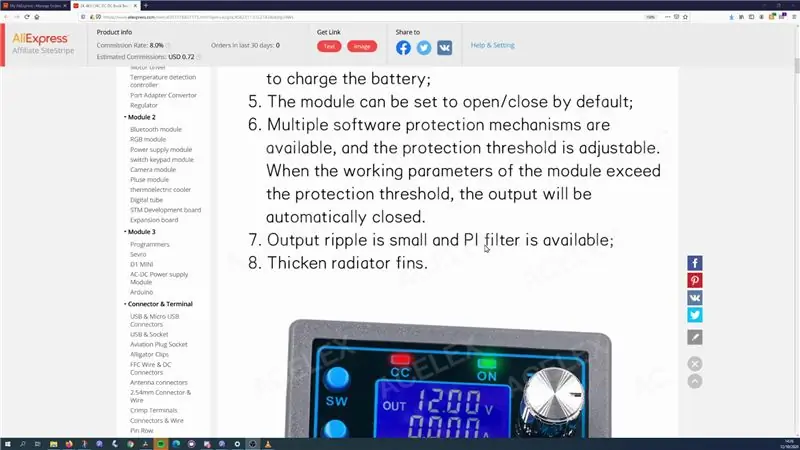
Хороший вопрос!
Это определенно лучше, чем я ожидал изначально, когда покупал для этого материал. В сочетании с блоком питания PD это действительно компактное решение, которое можно использовать где угодно.
Интерфейс…. Нормально. Учитывая тип дисплея, я не уверен, как еще это можно было бы обработать, но я часто забываю, какая кнопка что делает, и мигающий символ, указывающий, какую цифру вы меняете, заставляет его чувствовать себя совершенно невосприимчивым
Точность напряжения довольно хороша, хотя она немного падает при более высоких нагрузках, ничего страшного, но она хуже, чем у моего блока питания Tenma.
Защита от перегрузки по току срабатывает тогда, когда вы этого ожидаете, хотя она выдает некоторое напряжение в этом состоянии, чего я не ожидал, но Tenma делает это тоже.
Что касается пульсации, не волнуйтесь, судя по списку, она имеет низкую пульсацию (…….. у меня нет прицела)
Шаг 9: Что бы я мог улучшить?



Если бы я снова строил этот проект, я бы подумал о некоторых изменениях.
Во-первых, трехмерный корпус определенно можно улучшить. Сделанная мной модифицированная версия хороша, но я не 3D-дизайнер! Т
Основная проблема - это ленивая работа, которую я проделал с местом для установки модуля IP2721, он даже близко не подошел, я просто убедился, что он достаточно большой, чтобы не создавать проблем, и позволил горячему клею исправить все проблемы из там.
Вы также заметите, что у меня есть наклейки, обозначающие положительный и отрицательный, когда я модифицирую корпус, я не думал, что мне понадобятся эти показания, потому что я думал, что цвета разъемов будет достаточно, но это не тот случай, более об этом через минуту.
Также было бы неплохо, если бы основание корпуса было запрессовано в остальную часть, текущий дизайн рассчитан на болты M2,5, но у меня их недостаточно. В настоящее время он остается на месте только из-за трения, но это может быть не для всех принтеров.
У меня есть банановые гнезда хорошего качества, но я думаю, что вам может быть лучше выбрать те, которые по стилю похожи на те, что на Tenma, потому что, если вы получите кабель с такой же оболочкой, как эти, вам придется открутить пластик. крышка. И поэтому мне нужно отметить, какой из них какой!
Я не уверен, действительно ли коммутатор настолько полезен, модуль IP2721 все равно будет запитан, что не имеет большого значения, но вы, вероятно, просто отключите настольный источник питания, когда закончите с ним.
И, наконец, чтобы увеличить мощность, которую вы можете передать через модуль, вам нужно будет найти способ интегрировать вентилятор как в конструкцию корпуса, так и найти способ его питания (возможно, отдельный понижающий преобразователь).
Шаг 10: Заключительные мысли

Я думаю, что это полезное устройство, для него было дешево покупать детали, и его можно было быстро собрать, игнорируя время, необходимое для печати корпуса, вы легко могли бы собрать его за час.
Поэтому я думаю, что если у вас уже есть источник питания PD и вы хотите получить недорогой блок питания Bench, я думаю, что это действительно неплохой вариант.
Хотя мне было бы интересно услышать мнение других людей по этому поводу. Я не согласен с тем, что это хорошее место, там вы найдете множество полезных создателей.
Я также хотел бы поблагодарить моих спонсоров Github за помощь в поддержке меня и за странные вещи, которые я люблю строить.
Спасибо за прочтение!
Рекомендуемые:
Простой настольный блок питания от блока питания ПК: 8 шагов (с изображениями)

Блок питания Sleak Bench от блока питания ПК: Обновление: Причина, по которой мне не пришлось использовать резистор для остановки автоматического отключения блока питания, заключается в том, что (кажется …) светодиод в переключателе, который я использовал, потребляет достаточно тока, чтобы предотвратить Блок питания выключается. Мне понадобился настольный блок питания, и я решил сделать
Преобразование блока питания ATX в настольный блок питания: 7 шагов (с изображениями)

От скрытого источника питания ATX до настольного источника питания: Настольный источник питания необходим при работе с электроникой, но имеющийся в продаже лабораторный источник питания может быть очень дорогим для любого новичка, который хочет исследовать и изучать электронику. Но есть дешевая и надежная альтернатива. По конв
Как сделать регулируемый настольный блок питания из старого блока питания для ПК: 6 шагов (с изображениями)

Как сделать регулируемый настольный блок питания из старого блока питания для ПК: у меня есть старый блок питания для ПК, поэтому я решил сделать из него регулируемый настольный блок питания. Нам нужен другой диапазон напряжений для питания или проверьте различные электрические схемы или проекты. Так что всегда хорошо иметь регулируемый
Превратите блок питания ATX в обычный блок питания постоянного тока !: 9 шагов (с изображениями)

Преобразуйте блок питания ATX в обычный блок питания постоянного тока! Источник питания постоянного тока может быть труднодоступным и дорогим. С функциями, которые более или менее подходят для того, что вам нужно. В этом руководстве я покажу вам, как преобразовать блок питания компьютера в обычный блок питания постоянного тока с напряжением 12, 5 и 3,3 В
Еще один настольный блок питания от блока питания ПК: 7 шагов

Другой настольный блок питания от блока питания ПК: в этой инструкции будет показано, как я построил свой настольный блок питания из блока питания в старом компьютере. Это очень хороший проект по ряду причин: - Эта вещь очень полезна для всех, кто работает с электроникой. Это суп
